如何用PS去除图片中的残花
来源:网络收集 点击: 时间:2024-08-19【导读】:
PS软件应用范围十分广泛,深受广大观众的喜欢,PS软件主要涉及到选区工具、横排文字工具、图案图章工具和仿制图章工具等多个方面,下面和小编一起来学习,如何用PS去除图片中的残花这篇文章吧。品牌型号:lenovoG460系统版本:windows 7旗舰版6.1方法/步骤1/9分步阅读 2/9
2/9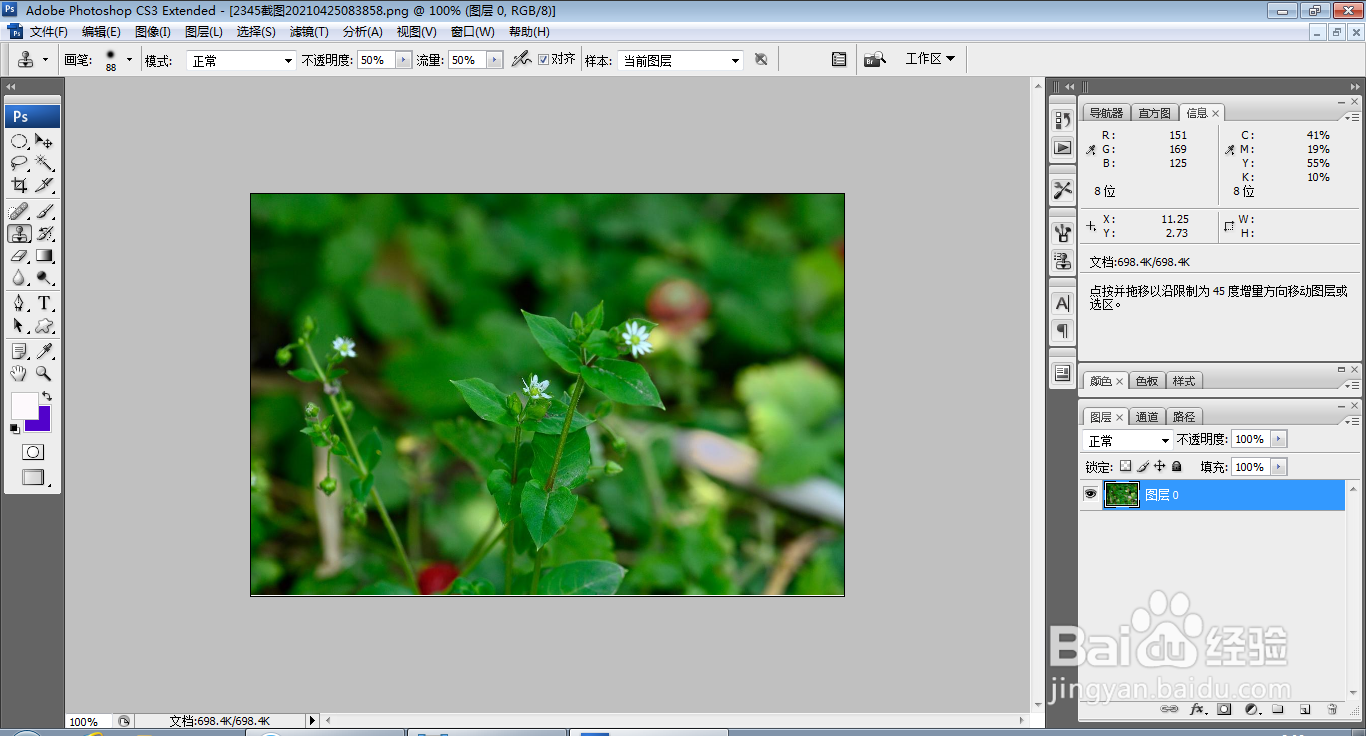 3/9
3/9 4/9
4/9 5/9
5/9 6/9
6/9 7/9
7/9 8/9
8/9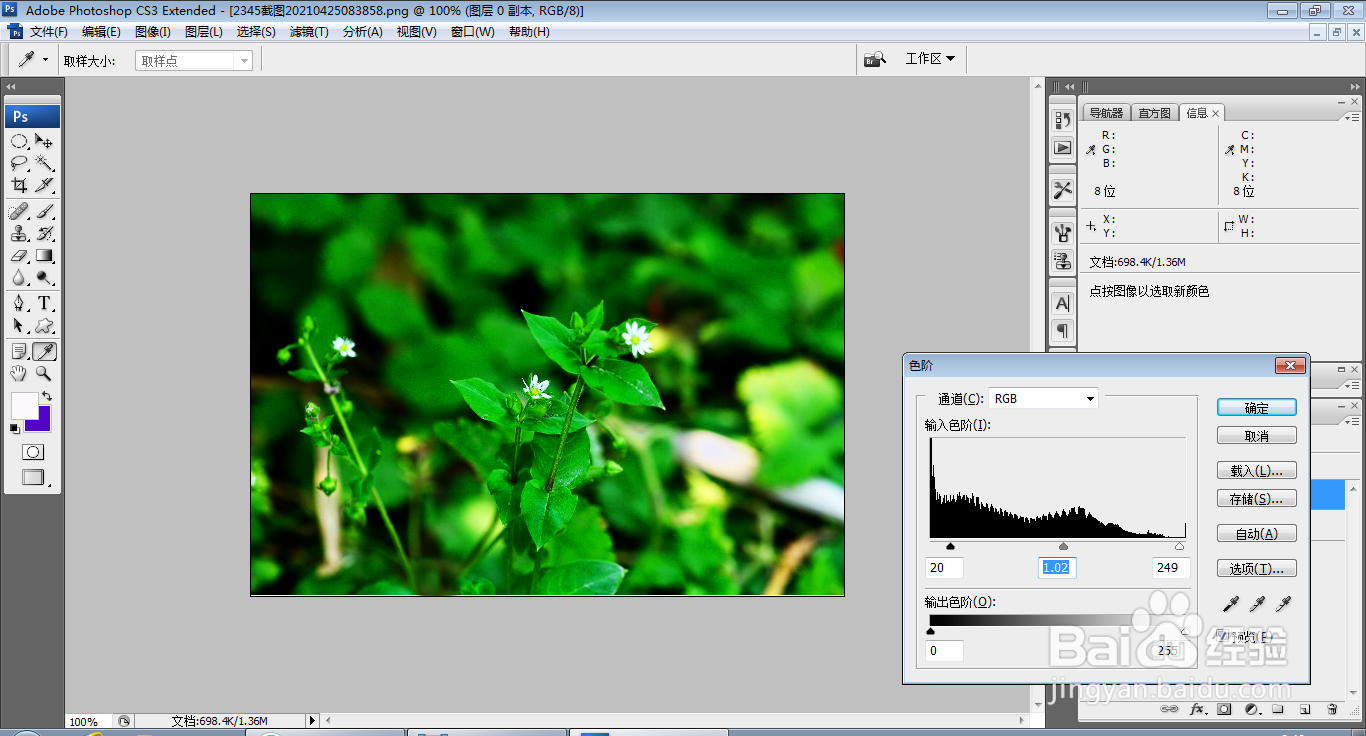 9/9
9/9 注意事项
注意事项
打开PS,按crl+o打开一张图片,如图
 2/9
2/9选择仿制图章工具,设置画笔大小,按alt键对图片部分内容取样,然后开始涂抹,如图
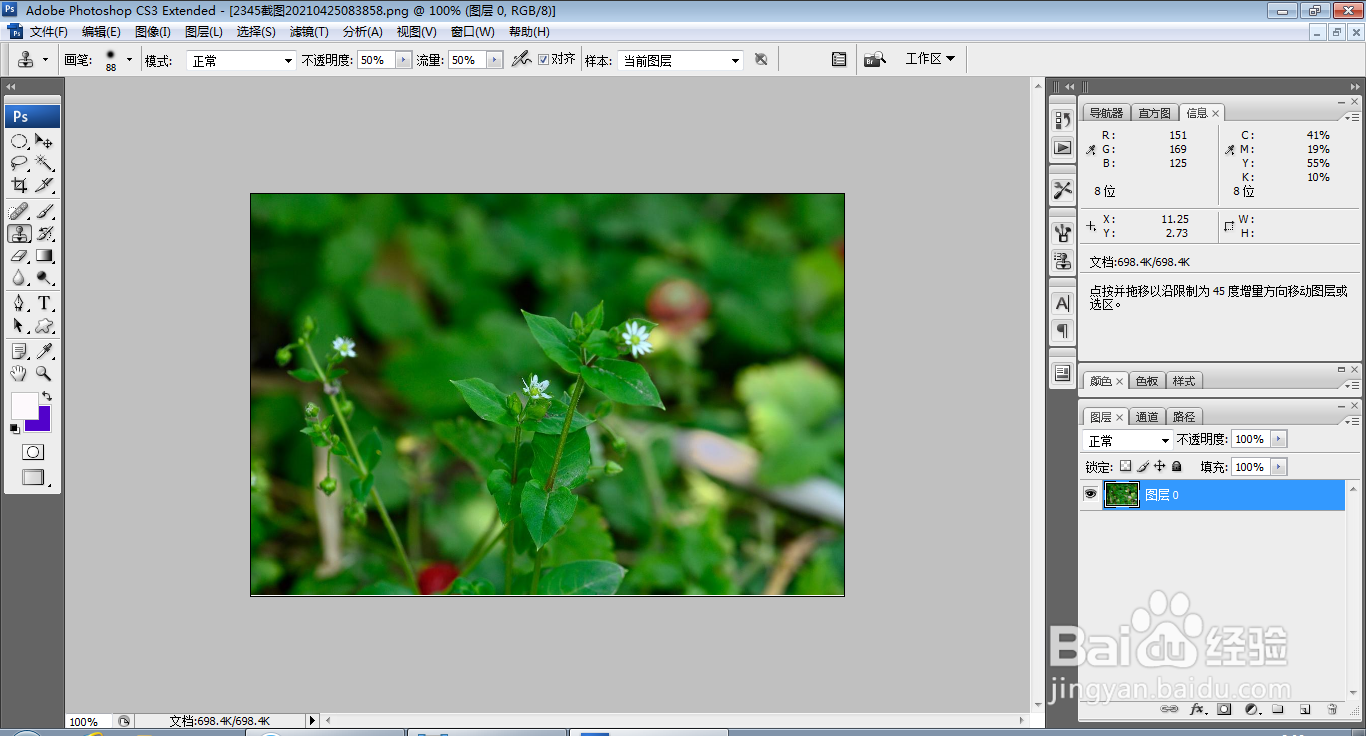 3/9
3/9继续选择仿制图章工具,继续按alt键对图片取样,继续涂抹,如图
 4/9
4/9设置画笔的硬度和大小,继续按alt键取样涂抹,如图
 5/9
5/9复制背景副本图层,设置图层混合模式为叠加,点击确定,如图
 6/9
6/9按下crl+M打开曲线对话框,将曲线节点向上调整,如图
 7/9
7/9按下crl+U打开色相饱和度对话框,将饱和度的数值增加为11,点击确定,如图
 8/9
8/9按下crl+L打开色阶对话框,将黑色滑块向右移动,白色滑块向左移动,如图
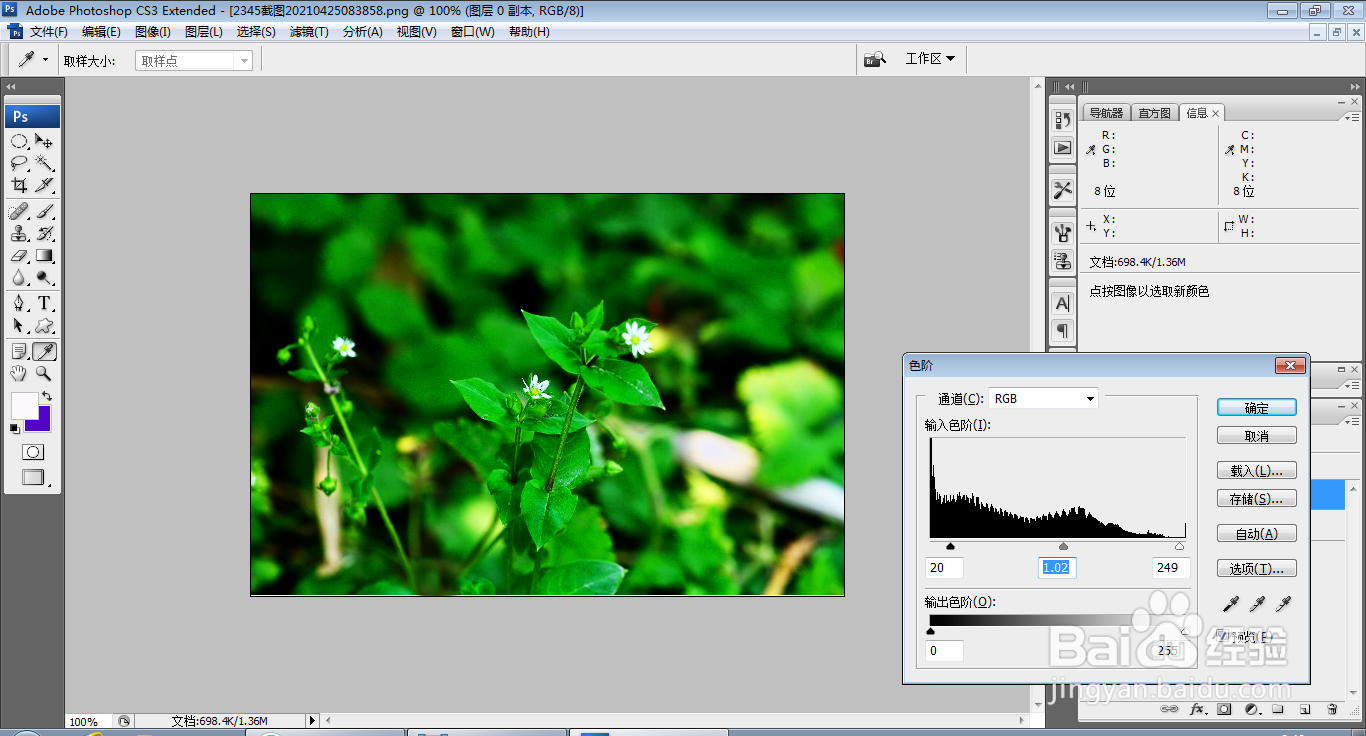 9/9
9/9选择横排文字工具,输入字体,调整字号的大小,调整字体的颜色,如图
 注意事项
注意事项本人原创,未经允许不得随意转载
互相学习,共同分享
百度经验PS软件设计PS设计残花PS修复残花PS修图版权声明:
1、本文系转载,版权归原作者所有,旨在传递信息,不代表看本站的观点和立场。
2、本站仅提供信息发布平台,不承担相关法律责任。
3、若侵犯您的版权或隐私,请联系本站管理员删除。
4、文章链接:http://www.1haoku.cn/art_1141167.html
上一篇:支付宝芝麻分在哪里看
下一篇:在excel表格里面输入数字时最后几位显示为零
 订阅
订阅